Não é possível instalar o Windows, a criptografia de unidade BitLocker está ativada na partição selecionada [CIRL]
Publicados: 2025-05-16Às vezes, atualizamos ou reinstalamos o sistema operacional do Windows em nossos PCs. Isso nos ajuda a manter -nos atualizados com novos recursos e atualizações de segurança.
Quando você está tentando instalar ou atualizar o sistema operacional do Windows e ver o erro “Não é possível instalar o Windows, a criptografia Bitlocker Drive está ativada no erro de partição selecionada” depois de selecionar uma partição para instalar o Windows, este guia é para você. Explicamos o que causa o problema e como você pode corrigi -lo rapidamente.
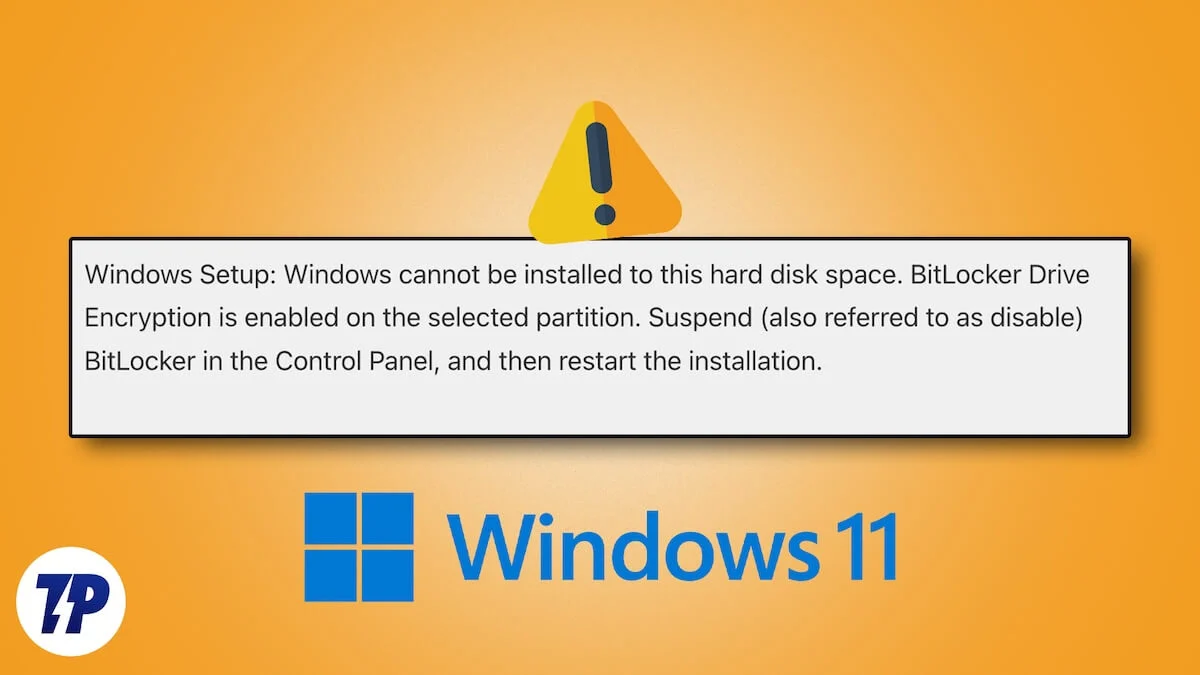
Índice
Qual é o erro “Não é possível instalar o Windows, a criptografia Bitlocker Drive está ativada no erro de partição selecionada”?
O Windows 11 e as versões antigas do sistema operacional Windows têm a criptografia Bitlocker ativada nas unidades. O Bitlocker possui uma chave de recuperação que pode ser salva na sua conta da Microsoft. Quando a criptografia Bitlocker é ativada em uma unidade e em suas partições, ela impede que as janelas modifiquem ou instalem na unidade.
Nesses casos, você vê que "o Windows não pode ser instalado neste espaço de disco rígido. A criptografia de acionamento de bitlocker está ativada na partição selecionada. Suspenda (também chamada de desativar) Bitlocker no painel de controle e, em seguida, reinicie a instalação". erro. Você pode corrigi -lo de algumas maneiras simples.
Corrigir “Não é possível instalar o Windows, a criptografia Bitlocker Drive está ativada em partição selecionada”
Desative a criptografia Bitlocker
Conforme sugerido na mensagem de erro que você vê ao tentar instalar o Windows na partição criptografada Bitlocker, desativar temporariamente a criptografia permitirá instalar o Windows sem erros. Para desativar temporariamente a criptografia Bitlocker, você precisa acessar o aplicativo Configurações após inicializar o PC. Se você não puder inicializar no Windows, esse método não funcionará.
Para desligar a criptografia Bitlocker no Windows 11,
- Abra o aplicativo Configurações usando o menu Iniciar ou Win+I teclado de teclado.
- Selecione o sistema no menu do lado esquerdo. Em seguida, clique na guia de armazenamento .
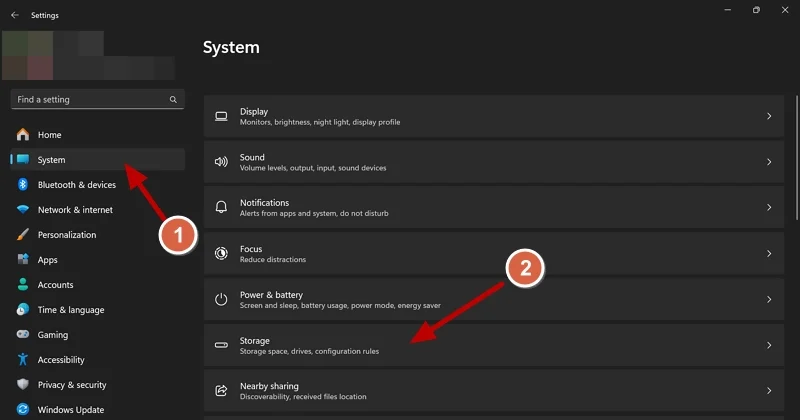
- Expanda a guia Configurações avançadas de armazenamento nas configurações de armazenamento e clique em discos e volumes .
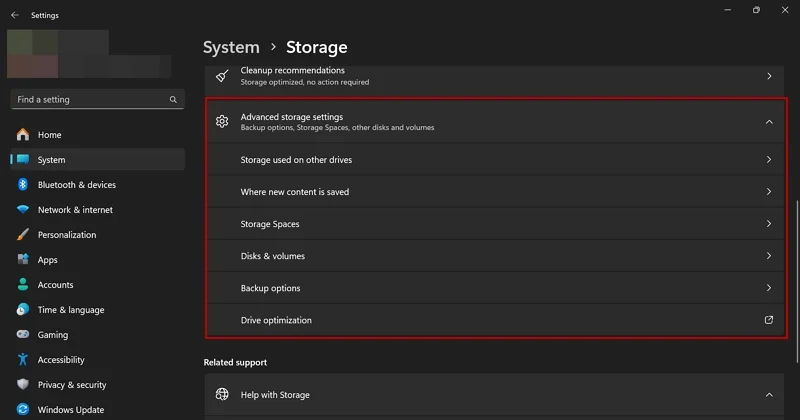
- Você verá as informações do seu disco rígido e todos os volumes ou partições que você criou no seu PC. Clique no botão Propriedades ao lado da partição que você selecionou para instalar o Windows antes de ver o erro.
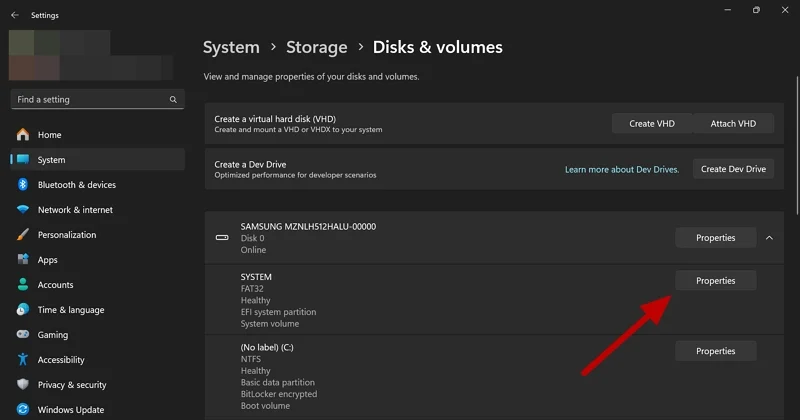
- Role para baixo até a seção Bitlocker na página Propriedades do volume selecionado . Em seguida, clique em Desligar o Bitlocker .
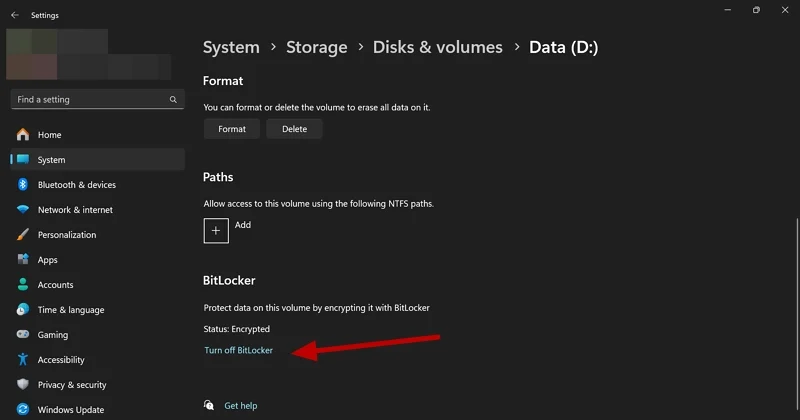
- Ele abrirá a janela de criptografia Bitlocker Drive no painel de controle. Clique em Suspender Protection e selecione Sim na janela prompt para suspender ou desativar temporariamente a criptografia BitLocker na partição selecionada para instalar o Windows.
Agora, você pode reiniciar a instalação do Windows na partição, onde desativou a criptografia Bitlocker. A instalação passará sem problemas. Depois de concluir com êxito a instalação, siga as etapas acima e ative a criptografia Bitlocker no volume/partição selecionado novamente para segurança.
Se o seu sistema for executado na casa do Windows 11, você não encontrará opções para desativar ou suspender a criptografia Bitlocker. Você deve desativar a criptografia do dispositivo para desativar a criptografia Bitlocker.

Para desativar a criptografia de dispositivos na casa do Windows 11,
- Abra o aplicativo Configurações e clique em Privacidade e segurança . Selecione a criptografia de dispositivo nas opções de privacidade e segurança.
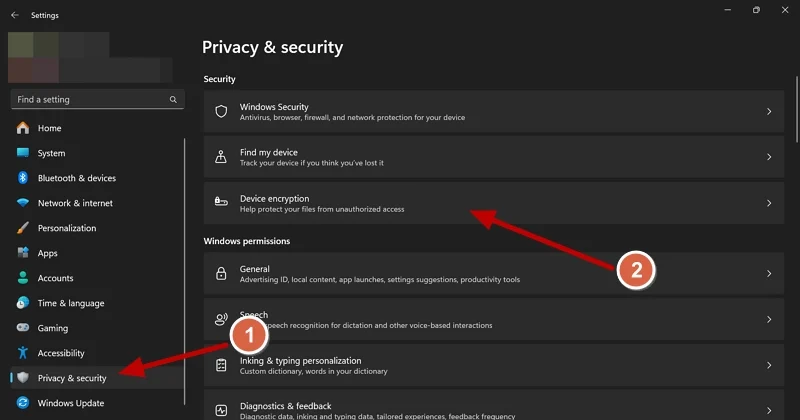
- Desligue o botão ao lado da criptografia do dispositivo para desativar a criptografia Bitlocker no seu PC do Windows 11 Home.
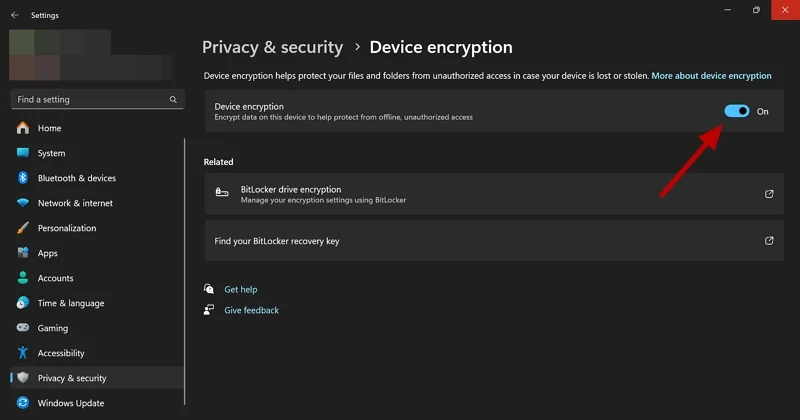
- Clique em Desligue o prompt de criptografia do dispositivo Desligue o deslocamento que você vê.
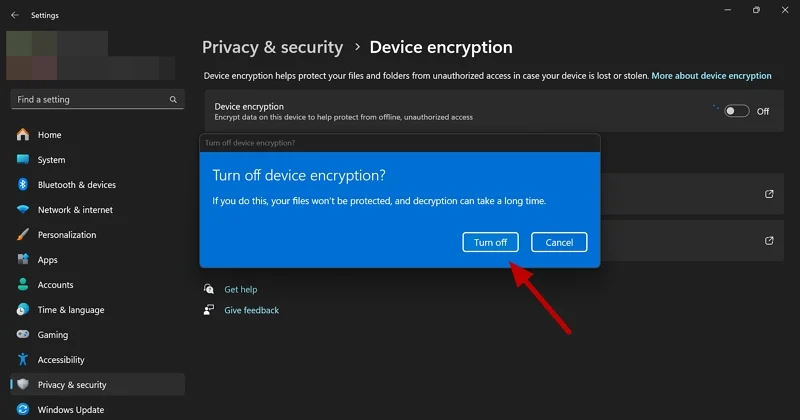
Ele desativará a criptografia do dispositivo e permitirá que você instale o Windows sem problemas. Ligue a criptografia do dispositivo novamente da mesma maneira para proteger seu dispositivo após a instalação bem -sucedida do Windows.
Desbloqueie a unidade criptografada de bitlocker com chave de recuperação
Se você tiver uma tecla de recuperação Bitlocker ou a backup na sua conta da Microsoft no PC do Windows, você pode usar a tecla de recuperação para desbloquear a unidade e instalar o Windows sem nenhum problema.
Para obter a chave de recuperação da conta da Microsoft,
- Abra um navegador da web e visite o site da conta da Microsoft.
- Entre na conta da Microsoft que você usou no seu PC.
- Você verá a página das chaves de recuperação do Bitlocker após a inscrição.

- Como você não possui um ID-chave para identificar a chave de recuperação da partição selecionada, você precisa usar todas as chaves de recuperação de 48 dígitos uma após a outra para desbloquear a unidade.
- Para desbloquear a partição usando as teclas de recuperação que você obteve da conta da Microsoft, pressione as teclas Shift + F10 no teclado para abrir o prompt de comando.
- Digite o seguinte comando e pressione Enter .
Gerencie -bde -unlock x: -rb 48 dígitos Chave de recuperação
Usamos X (após -Disable) para representar um volume. Você precisa substituí -lo pela letra de volume que deseja desbloquear. Em seguida, use as teclas de recuperação de 48 dígitos no lugar do texto da chave de recuperação de 48 dígitos.
Se você conseguir obter a tecla de recuperação correta, ela desbloqueará a partição e permitirá que você instale o Windows.
Exclua a partição
Se o problema ainda não estiver corrigido, a única maneira de instalar o Windows sem ver o erro é excluir a partição. A exclusão da partição cria espaço não alocado, que você pode usar para criar uma nova partição e instalar o Windows. Lembre -se de que os dados que você armazenou na partição serão perdidos.
Para excluir a partição e criar uma nova partição,
- Selecione a partição criptografada Bitlocker e clique no botão Excluir .
- Ele mostrará espaço não alocado. Selecione o espaço não alocado e clique no botão novo .
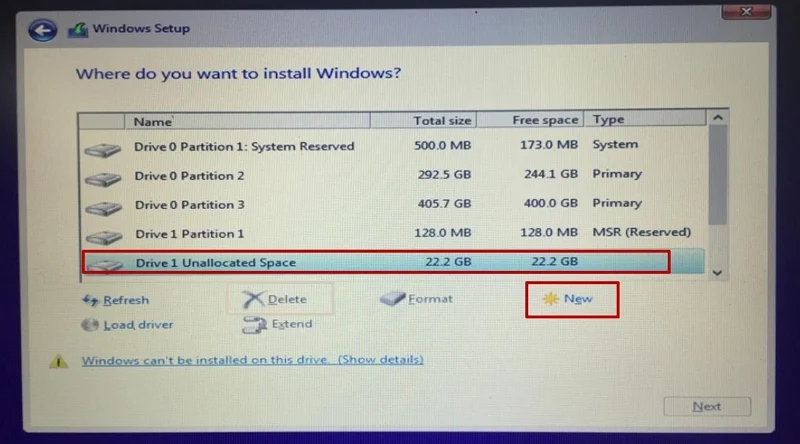
Fonte da imagem: Microsoft - Clique em Aplicar para criar uma nova partição a partir do espaço não alocado.
Agora, selecione a nova partição e continue instalando o Windows.
Ignorar a criptografia Bitlocker e instalar o Windows e instalar o Windows na partição que você selecionar
Você pode instalar o Windows em qualquer partição selecionada, mesmo que o Bitlocker o crie. Você só precisa ter a chave de recuperação da partição selecionada ou precisa desistir dos dados que você armazenou na partição, pois precisa excluir a partição e criar uma nova.
FAQS na criptografia de unidade Bitlocker
1. Como faço para desativar o Bitlocker ao instalar o Windows?
Você pode desativar o BitLocker do aplicativo Configurações, painel de controle ou usando o prompt de comando. Isso deve ser temporário, pois desativar permanentemente o painel de controle levará a problemas de segurança em sua unidade e suas partições.
2. Posso instalar o Windows na unidade com o bitlocker?
Você pode instalar o Windows em uma unidade ou partição criptografada com o Bitlocker. Mas você precisa suspender a criptografia Bitlocker temporariamente no painel de controle ou desbloqueá -lo usando o painel de controle com as teclas de recuperação backup da sua conta da Microsoft.
3. Como instalar o Windows 11 sem bitlocker?
As edições Windows 11 Pro e Enterprise vêm com criptografia e opções Bitlocker para desativar ou desativar temporariamente o recurso em uma partição selecionada. Embora o Windows 11 Home Edition não tenha o recurso Bitlocker, ele vem com criptografia de dispositivo por padrão. Ele criptografa a unidade e seus volumes com o Bitlocker. Ao contrário das edições Pro e Enterprise, você não pode brincar com o Bitlocker na edição doméstica. Não é possível instalar o Windows 11 sem bitlocker.
